2.2. Modo local: Local by Flywheel
Si optamos por una solución local, debemos asegurar que entendemos el funcionamiento de esta solución: dado que el equipo es «cliente» (puede ver la web) y «servidor» (almacena la web), no es posible compartir un enlace para que otra persona pueda ver la web desde otro equipo diferente a la red local.
La ventaja del modo local es que la gestión de WordPress es mucho más veloz, ya que no necesitamos conexión a internet y no tenemos que salir «a la red».
Hay muchas soluciones para instalar WordPress en modo local: Bitnami, XAMPP (o MAMP en entornos Mac), etc., pero mi recomendación es utilizar el programa Local by Flywheel, que permite instalar muchos sitios web con WordPress.
Este software se encarga de toda la instalación en equipos Windows o Mac, es muy sencillo de gestionar y, pese a ser una instalación local, tiene una opción (Live Link, el botón ubicado en la parte inferior central) para poder visionar remotamente los proyectos web en los que estemos trabajando.
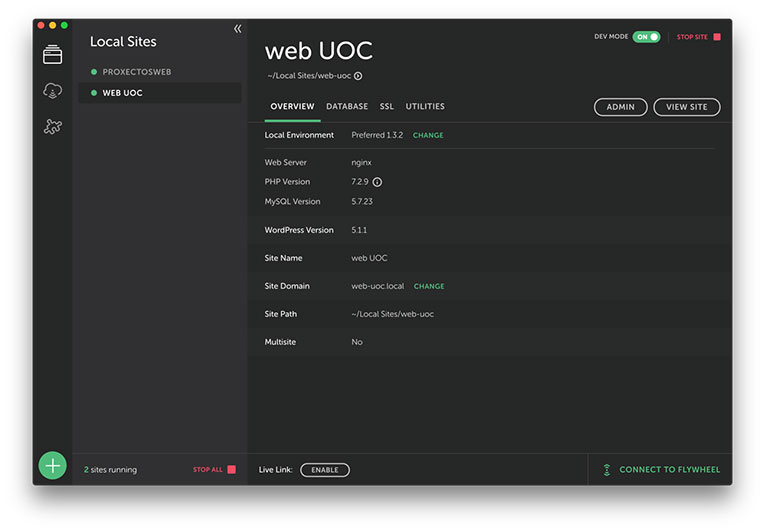
Fuente: Flywheel
Si tienes dudas sobre la instalación de Local by Flywheel, puedes echarle un vistazo a este tutorial de instalación en tres pasos.
Añadir un espacio web con «Local by Flywheel» es tan sencillo como pulsar el botón verde situado abajo a la izquierda (ver imagen anterior) y seguir las instrucciones para crear el espacio y un usuario administrador.